Photoshop滤镜将彩色图片变成黑白线描画
文章来源于 lunacore,感谢作者 小羚编译 给我们带来经精彩的文章!设计教程/PS教程/照片处理2009-10-23
本文主要介绍如何利用Photoshop的几个滤镜将一幅彩色图片转变为黑白线描画。主要用到的滤镜有高反差保留、便条纸,还有图像调整菜单中的“阈值”。
本文主要介绍如何利用Photoshop的几个滤镜将一幅彩色图片转变为黑白线描画。主要用到的滤镜有高反差保留、便条纸,还有图像调整菜单中的“阈值”。
1. 选择适合的图像
做这个特效处理需要选择比较清晰简单的图片,不要有过多的复杂图案,否则会影响处理效果。
我们选择下面这个钟的图像。

在图层面板中将背景层拖动到面板底部的![]() 按钮上,复制图层。
按钮上,复制图层。

按下D键,将前景色和背景色设置为默认的黑白两色

2. 使用高反差保留滤镜
选择菜单:滤镜-其他-高反差保留( Filter-Other-High Pass)
这里我们需要选择比较小的半径,根据具体的图像尺寸大小,这里我们将半径设置为0.3 像素。

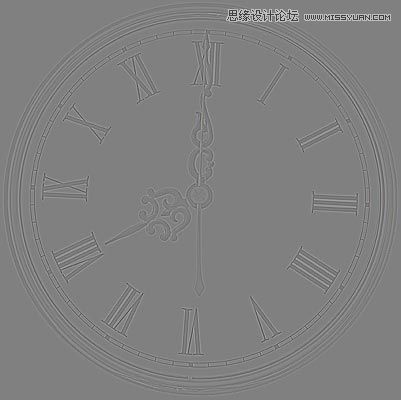
不要选择半径过大,如果选择半径数据过大,则变成下面的效果,这是我们不需要的。
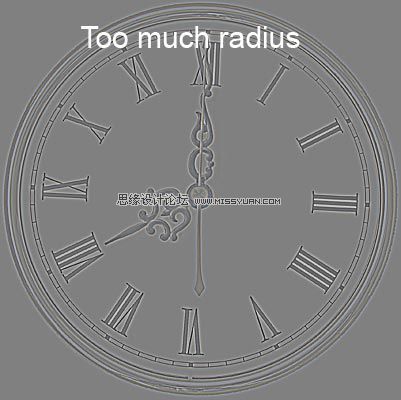
3. 使用便条纸滤镜
选择菜单:滤镜-素描-便条纸( Filter / Sketch / Note Paper)
设置数据如下:
图像平衡: 25 (根据具体图像做细微调整)
粒度: 0
凸现: 0
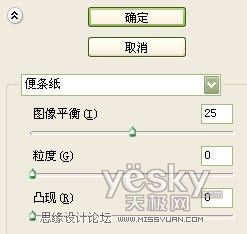
完成效果如下。
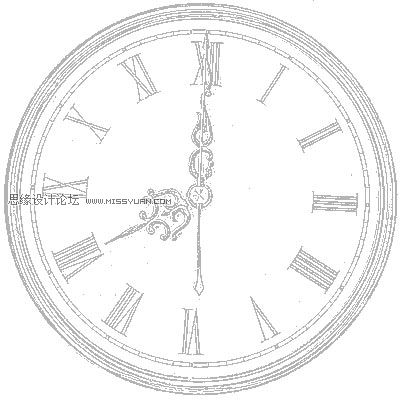
4. 将灰色线条转为黑色线描画
选择菜单“图像-调整-阈值”( Image / Adjustments / Threshold)
拖动设置面板上的滑块,将数据设置为180(不同的图像设置数据不同)。

得到下图效果。
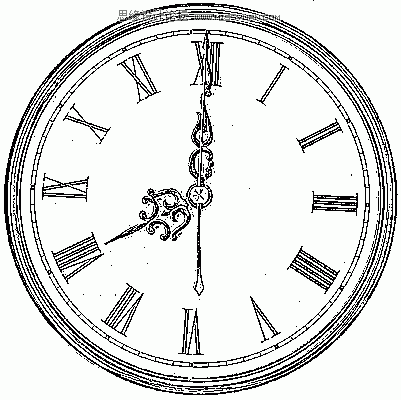
在工具箱中选择铅笔工具
![]()
,将前景色设置为白色,设置合适尺寸的笔画,仔细去除画面上的黑色杂点。完成!
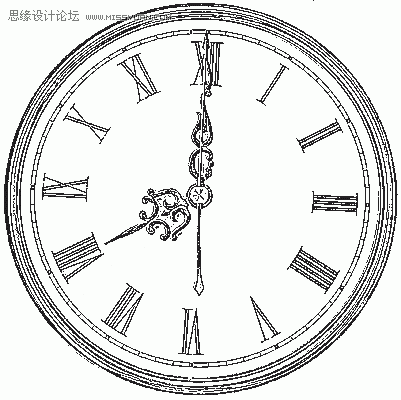
下面是其他的处理例子,效果还不错吧?一起来试试吧!


进入论坛参与讨论:http://www.missyuan.com/viewthread.php?tid=426073
 情非得已
情非得已
推荐文章
-
 Photoshop制作唯美可爱的女生头像照片2020-03-17
Photoshop制作唯美可爱的女生头像照片2020-03-17
-
 Photoshop快速给人物添加火焰燃烧效果2020-03-12
Photoshop快速给人物添加火焰燃烧效果2020-03-12
-
 Photoshop调出人物写真甜美通透艺术效果2020-03-06
Photoshop调出人物写真甜美通透艺术效果2020-03-06
-
 Photoshop保留质感修出古铜色人像皮肤2020-03-06
Photoshop保留质感修出古铜色人像皮肤2020-03-06
-
 Photoshop制作模特人像柔润的头发效果2020-03-04
Photoshop制作模特人像柔润的头发效果2020-03-04
-
 古风效果:用PS调出外景人像中国风意境效果2019-11-08
古风效果:用PS调出外景人像中国风意境效果2019-11-08
-
 插画效果:用PS把风景照片转插画效果2019-10-21
插画效果:用PS把风景照片转插画效果2019-10-21
-
 胶片效果:用PS调出人像复古胶片效果2019-08-02
胶片效果:用PS调出人像复古胶片效果2019-08-02
-
 素描效果:用PS制作人像彩色铅笔画效果2019-07-12
素描效果:用PS制作人像彩色铅笔画效果2019-07-12
-
 后期精修:用PS给人物皮肤均匀的磨皮2019-05-10
后期精修:用PS给人物皮肤均匀的磨皮2019-05-10
热门文章
-
 Photoshop利用素材制作炫丽的科技背景2021-03-11
Photoshop利用素材制作炫丽的科技背景2021-03-11
-
 Photoshop使用中性灰磨皮法给人像精修2021-02-23
Photoshop使用中性灰磨皮法给人像精修2021-02-23
-
 Photoshop制作水彩风格的风景图2021-03-10
Photoshop制作水彩风格的风景图2021-03-10
-
 Photoshop制作创意的文字排版人像效果2021-03-09
Photoshop制作创意的文字排版人像效果2021-03-09
-
 Photoshop制作逼真的投影效果2021-03-11
Photoshop制作逼真的投影效果2021-03-11
-
 Photoshop制作故障干扰艺术效果2021-03-09
Photoshop制作故障干扰艺术效果2021-03-09
-
 Photoshop制作被切割的易拉罐效果图2021-03-10
Photoshop制作被切割的易拉罐效果图2021-03-10
-
 Photoshop制作人物支离破碎的打散效果2021-03-10
Photoshop制作人物支离破碎的打散效果2021-03-10
-
 Photoshop快速给黑白人像照片上色
相关文章7582020-03-12
Photoshop快速给黑白人像照片上色
相关文章7582020-03-12
-
 Photoshop给美女人像快速转为素描效果
相关文章16692020-03-03
Photoshop给美女人像快速转为素描效果
相关文章16692020-03-03
-
 夜景效果:用PS把白天照片变成夜晚效果
相关文章11352019-11-06
夜景效果:用PS把白天照片变成夜晚效果
相关文章11352019-11-06
-
 甜美效果:用PS调出室内美女清新淡雅效果
相关文章5022019-08-09
甜美效果:用PS调出室内美女清新淡雅效果
相关文章5022019-08-09
-
 日漫风格:用PS调出风景照片二次元漫画效果
相关文章15362019-08-07
日漫风格:用PS调出风景照片二次元漫画效果
相关文章15362019-08-07
-
 黑白效果:用PS调出质感的人像黑白效果
相关文章4342019-07-19
黑白效果:用PS调出质感的人像黑白效果
相关文章4342019-07-19
-
 胶片效果:用PS把阴天照片变成胶片效果
相关文章4542019-07-17
胶片效果:用PS把阴天照片变成胶片效果
相关文章4542019-07-17
-
 秋季效果:用PS把春季照片变成秋季效果
相关文章6552019-07-11
秋季效果:用PS把春季照片变成秋季效果
相关文章6552019-07-11
